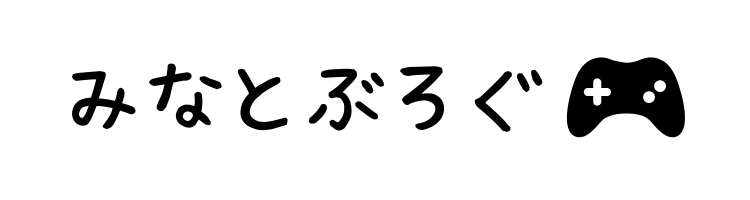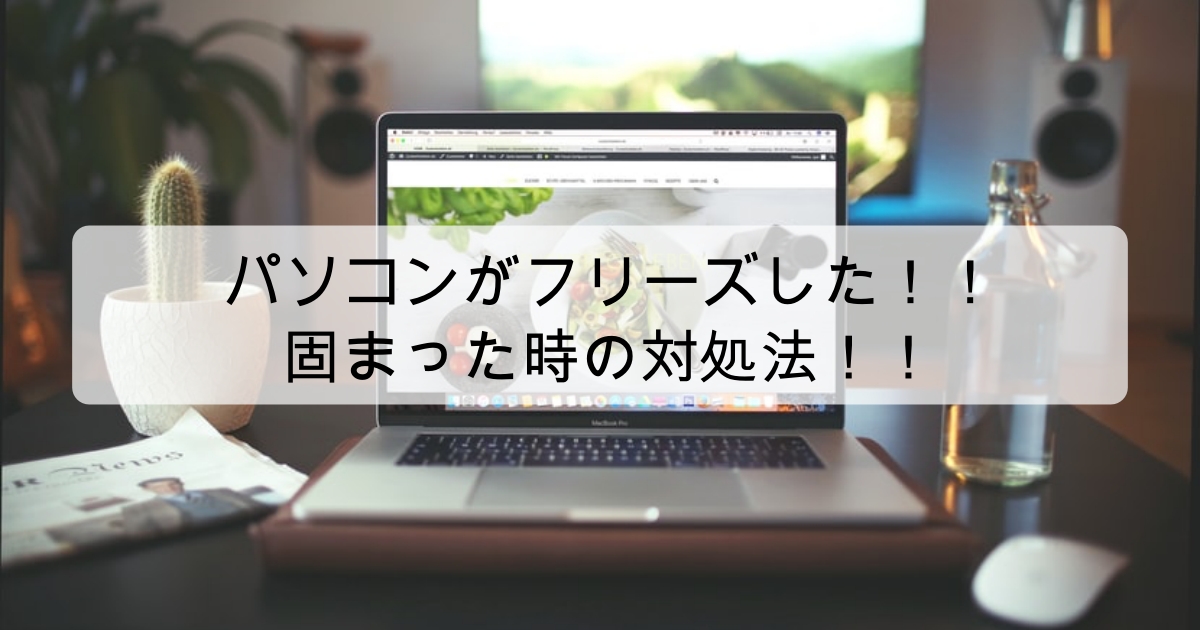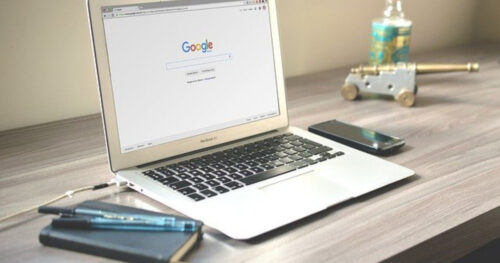- パソコン初心者
- パソコンがフリーズする
- 対処や原因がわからない
パソコンを使っていると、何の前触れもなく固まることありませんか?
いきなり、しかも作業中になるからかなり焦りますよね。保存していない時の「ヤバイ」って感じ、私は何度も経験してます。笑
パソコンがフリーズした!!
そんな時、どうすればいいのか、対処法をご紹介します!

なぜパソコンがフリーズするのか
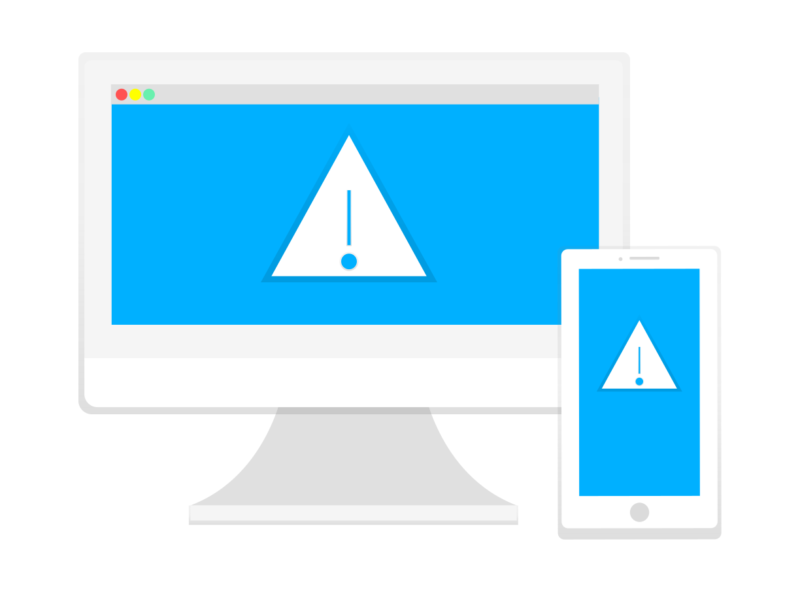
なぜフリーズするのか疑問に思いませんか?
普通に使っていて起こるフリーズの主な原因は簡単にいうと、
キャパシティをオーバーしてしまったから。
人間でもキャパオーバーするとパニックになりますよね。それと同じことがパソコンでも起こっています。
その他にも、
- ハードディスクの故障
- アプリケーションやシステムの不具合
- ウイルス感染
などがあります。
フリーズ状態からクリックを何回もしたりキーボードを打ったりしてませんか?キャパオーバーな状態から更に圧力をかけていることなのでやめましょう!
パソコンフリーズ対処法4選!
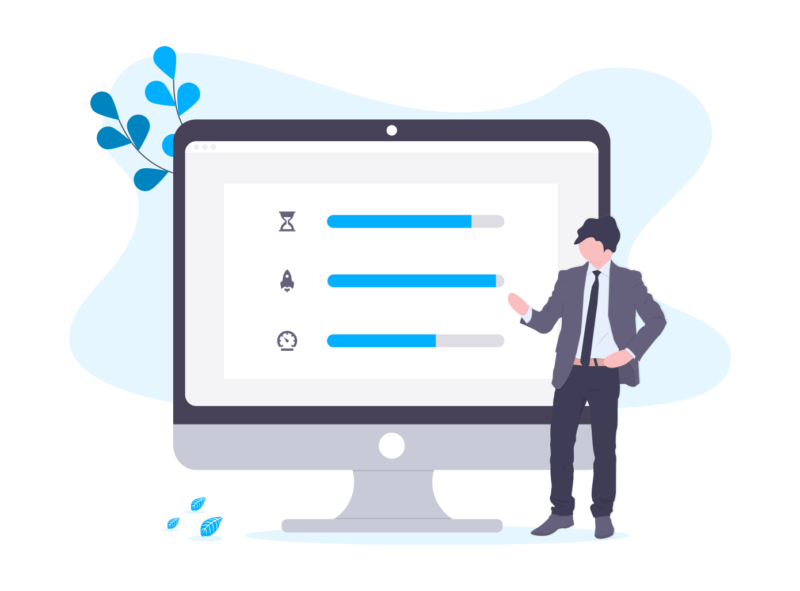
では、パソコンがフリーズした時の対処法をご紹介します!
対処法①:何もせず待ってみる
リアルタイムで情報を処理出来ていないことなので、少し待ってみてパソコンに処理時間を与えてみましょう!
使っているパソコンのスペックが低い場合に起こることが多いので、あまりにもフリーズする場合はスペックの高いパソコンに買い替えるのも手です。
低スペックの原因はCPUとメモリのスペックが低いのがほとんどですので、チェックしてみましょう。

対処法②:マウスやキーボードなどの操作をしてみる
デスクトップパソコンでフリーズしてしまったら、マウスやキーボードを抜き差ししてみましょう!意外と直るかもしれません。
ノートパソコンであれば充電コードを抜き差ししてみたり、画面を閉じたり開いたりして様子をみてみましょう!
対処法③:×ボタンを押して終了させてみる
アプリ起動中に固まってしまいカーソルが動く状態であれば、×ボタン(終了ボタン)を押すか、「Alt」+「F4」キー(Macだと「command」+「Q」)を押してアプリを終了させてみましょう!
特定のアプリで頻繁にフリーズするのであれば、そのアプリの不具合やメモリ不足が考えられるので、アプリをアンインストールしてみたりメモリのスペックを上げてみましょう!
対処法④:強制終了
上記の対処法でも解決しなければ、
「Ctrl」+「Alt」+「Delete」(Macであれば「option」+「command」+「esc」)を押して強制終了しましょう。
「タスクを終了」や「サインアウト」などが出てきますので選択すると強制終了が出来ます。
その他にも、電源ボタンを長押しすると電源が落ちます。

これは最終手段。本当にどうしようもないときにしましょう!
それまで作業していたデータが消えたり破損することもあるので覚悟しといた方がいいでしょう。そうならない為にも作業中はこまめに上書き保存ですね!
パソコンがフリーズしないために
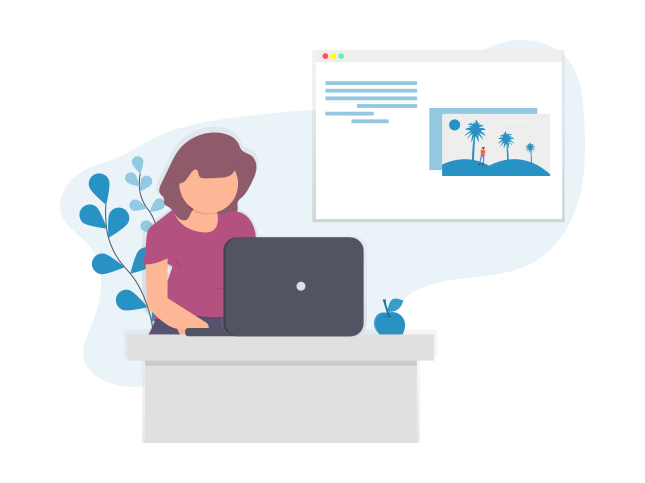
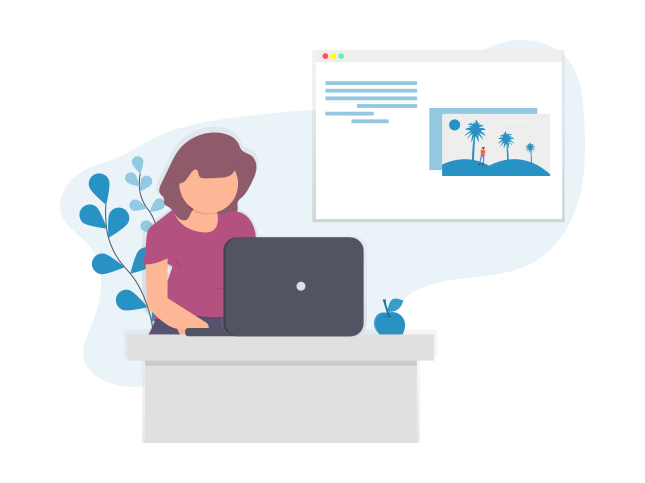
普通に使っていてのキャパオーバーでのフリーズであれば問題ないのですが、長年使い込んでいて頻繁にフリーズするのであれば故障(寿命)している可能性が高いです。
フリーズするということはパソコンに高負荷をかけていることなので、
- 使わないアプリやウインドウはすぐ閉じる
- パソコン内のいらないものは削除する
- スペックに合った用途使用
- 優しく扱う(笑)
などを積極的に行って負荷を減らしてあげましょう!!
他にも、
- ソフトウェアは常に最新のものにしておく(アップデート大事)
- ホコリや高温に気をつける
- ウイルス対策をしっかりする
などもとても大事です!!
意外とこれらのこと疎かになっていませんか??
フリーズが何回も続く場合
フリーズが続く場合は、修理に出すか新しいものを買いましょう。
修理に出すには家電量販店で買った場合はその家電量販店で対応してくれる場合と、買ったパソコンブランドが対応してくれる場合があります。
そして完全に壊れてしまったら、そのパソコンとはお別れしましょう。
壊れたパソコンでも買い取ってくれるところもあるので、リサイクルとして捨てずに買取をお願いしましょう!
パソコンに優しくしよう!
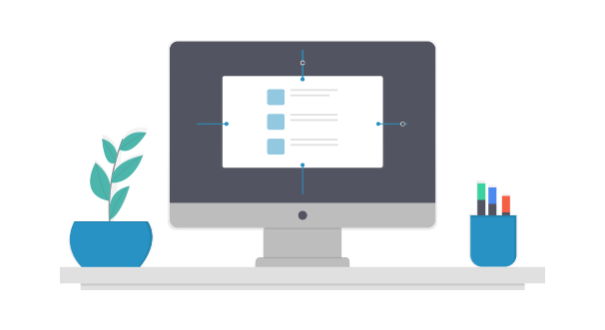
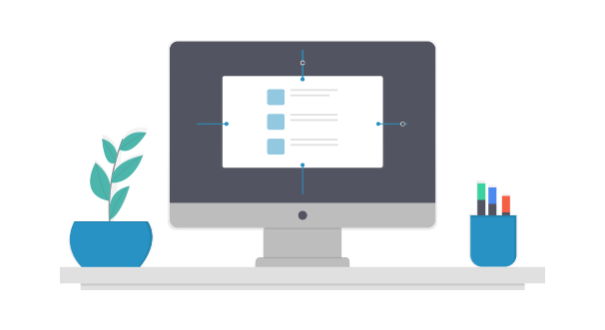
パソコンがフリーズした時の対処法や対策がわかったところで、意外にパソコンを労ってないことに気づいたのではないでしょうか?



結構雑に扱っている人多いです!
パソコンは精密機械なので優しく大事に扱ってあげることが、長持ちすることにも繋がりますし頻繁にフリーズする環境を取り除くことができます。
この機会にパソコンに優しくしてみませんか??意外にもいい反応が返って来ますよ!!